방금 전에 구글어스의 유튜브 및 파노라미오 레이어 업데이트라는 글을 올리다보니, 유튜브나 파노라미오에 위치태그를 붙이는 방법을 설명드리는 것이 좋겠다는 생각이 들었습니다.
사진이나 비디오에 위치태그(geotag)를 붙이면, 찍은 곳을 확인할 수 있어서 아주 편리합니다. 예를 들어 등산을 가서 멋진 풍경을 찍은 후, 친구들에게 이곳이 어디쯤이다... 라고 설명할 필요가 없이 직접 지도위에 나타난 아이콘만 클릭하면 사진과 비디오를 공유할 수 있죠.
특히, 파노라미오와 유튜브는 구글어스와 연동되어 있어서, 파노라미오나 유튜브에 위치태그를 붙이고 사진이나 비디오를 올리면, 즉시 해당위치를 확인할 수도 있고, 며칠 이내로 구글어스에서 직접 확인할 수 있습니다.
먼저 몇가지 용어설명부터 하겠습니다. 위치태깅(geotagging)이란 사진이나 비디오에, 촬영한 위치 정보를 넣어주는 것을 말합니다. 위치태그(geotag)이란 이처럼 위치(좌표)를 넣어주는 태그(tag)를 말하고요.
사진을 디카로 촬영하면 촬영시간, 카메라설정정보 등의 Exif(Exchangeable image file format) 정보가 들어갑니다. 자세한 내용은 여기를 읽어보시기 바랍니다. 이 Exif 정보에 사진을 촬영한 좌표를 넣을 수 있습니다. 이것이 위치태그입니다.
글을 쓰다보니 길어지기도 하고, 파노라미오(Panoramio)사이트가 연결도 안되어, 이 글에서는 유튜브로 비디오를 올리는 방법과, 올라간 비디오를 구글어스에서 확인하는 방법만 쓰도록 하겠습니다.
유튜브에 비디오 올리기
유튜브(YouTube)에 비디오를 올리며 위치태그를 붙이는 방법은 아주 간단합니다. 영문사이트도 있지만, 얼마전 오픈한 한글사이트를 기준으로 설명합니다.
먼저 http://kr.youtube.com에 접속합니다. (계정이 없다면 먼저 가입을 하셔야 하겠죠.) 로그인을 하게 되면 화면 맨위에 아래 그림처럼 "계정"이라고 있습니다. 이곳을 누릅니다.

나의 계정에 들어가면 여러가지 정보가 나타나는데, 아래 그림 처럼 좌측 중앙부분에 "동영상 관리"가 있고, 그 아래에 "동영상, 즐겨찾기 & 재생목록"가 있습니다. 이를 누르고 들어갑니다.
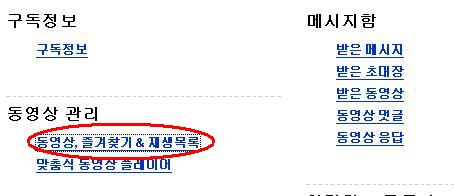
여기에는 이제까지 자신이 올린 비디오 목록을 보실 수 있습니다. 비디오를 처음 올린다면 오른쪽이 공백으로 나타나겠죠. 아래 그림처럼 "동영상 올리기"를 클릭하고 들어가시면 됩니다.
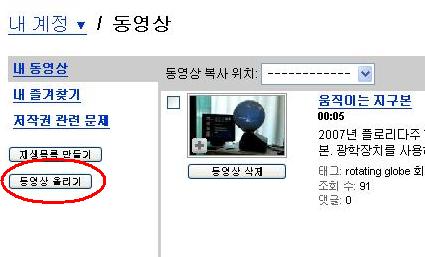
이제 본격적으로 유튜브 영상을 올릴 차례입니다. "동영상 올리기"를 클릭하고 들어가면 다음과 같은 화면이 나타납니다. 제목과 설명, 동영상 카테고리, 태그 등을 채워줍니다.
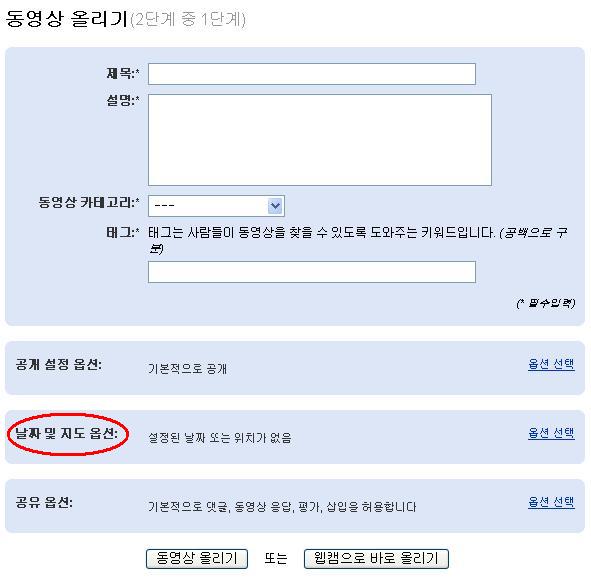
공개설정옵션, 공유옵션 등에 대해서는 설명을 생략하고, 위치태그(geotag)를 붙일 수 있는 "날짜와 지도 옵션"을 클릭하면 아래와 같은 화면이 나타납니다. (영문판을 사용하면 미국부터 나타납니다.)
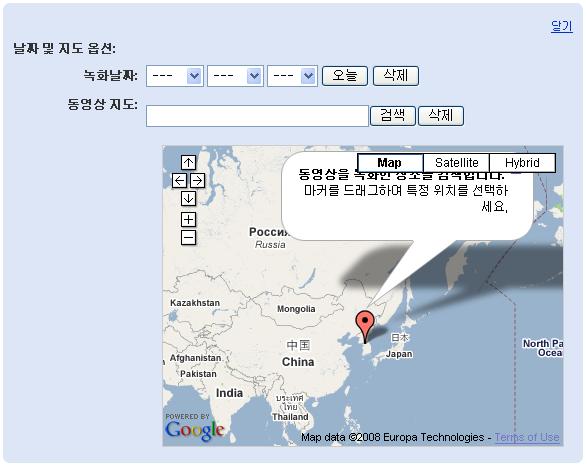
여기에서, 지도를 확대 축소해 가면서 사진을 촬영한 위치로 빨간 표지를 옮겨주시면 됩니다. 아래 그림에서 빨간 동그라미쳐진 곳을 누르면 인공위성영상이 나타나니까, 이를 참고로 위치를 정해주시면 됩니다. 바로 윗부분에 경위도 좌표가 자동으로 갱신되는 것을 보실 수 있습니다.
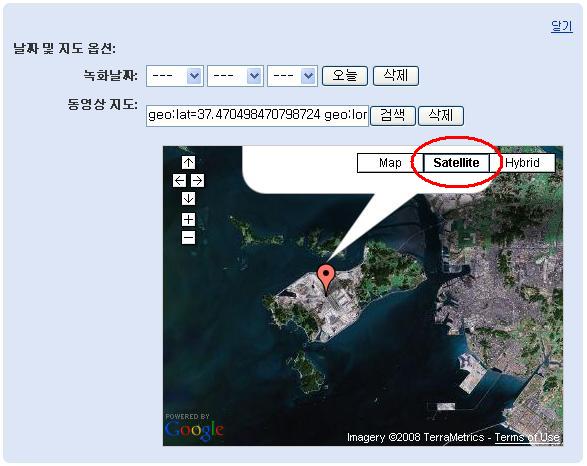
마지막으로 제일 아래쪽으로 내려가서 "동영상 올리기" 단추를 눌러줍니다. 아래 그림같은 화면이 나타나는데, "Browse" 단추를 눌러서 동영상을 선택하고, 마지막으로 아래쪽에 있는 "동영상 올리기" 단추만 눌러주면 됩니다. 어떤 동영상이라도 대부분 알아서 처리하므로 신경을 안써도 되니까 무척 편리합니다.
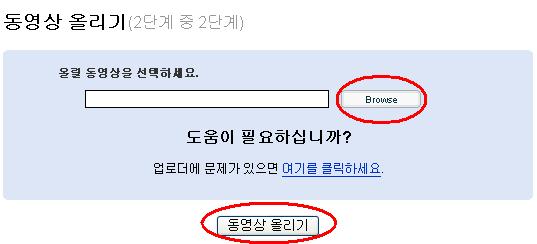
올린 비디오를 구글어스에서 확인하기
유튜브에 올린 비디오는 유튜브 사이트에서 확인할 수도 있고, 주소만 알려주거나 임베드(embed) 시키는 등 다양한 방법으로 확인할 수 있습니다.
그런데, 위에서 설명한 방법으로 위치태그(geotag)를 붙인 비디오는 구글어스에서도 확인할 수 있습니다. 다만, 올린 뒤 바로 나타나는 것은 아니고, 2-3일 이내에 올라오게 됩니다.
구글어스가 PC에 깔려있지 않다면 다운로드를 받으셔야 합니다. 구글어스를 실행하면 우리나라가 중심에 뜨는데, 사진을 올릴 때 지정한 위치로 확대해 들어가면 유튜브 아이콘이 나타납니다. 아이콘이 안 보이실 경우에는 좌측 아래에 있는 "단계별 항목(Layers)"에서 "갤러리(Galleries)"를 펼치고 맨 아래에 있는 "Youtube"를 선택하시면 됩니다.
예를 들면 아래 그림은 제가 우리 집 위치에 삽입한 비디오입니다.
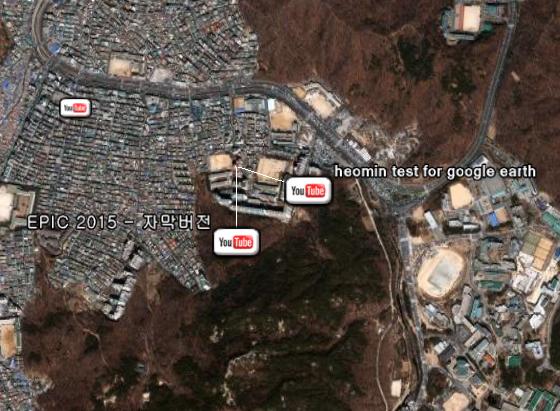
이걸 누르시기만 하면 자신의 비디오를 확인할 수 있습니다.
어떻습니까? 쉬우세요? 아직 어려우신가요? 어렵게 느껴지시더라도 직접 한번 해 보시면 그다지 까다롭지 않다는 것을 아시게 될 겁니다.
민, 푸른하늘
사진이나 비디오에 위치태그(geotag)를 붙이면, 찍은 곳을 확인할 수 있어서 아주 편리합니다. 예를 들어 등산을 가서 멋진 풍경을 찍은 후, 친구들에게 이곳이 어디쯤이다... 라고 설명할 필요가 없이 직접 지도위에 나타난 아이콘만 클릭하면 사진과 비디오를 공유할 수 있죠.
특히, 파노라미오와 유튜브는 구글어스와 연동되어 있어서, 파노라미오나 유튜브에 위치태그를 붙이고 사진이나 비디오를 올리면, 즉시 해당위치를 확인할 수도 있고, 며칠 이내로 구글어스에서 직접 확인할 수 있습니다.
먼저 몇가지 용어설명부터 하겠습니다. 위치태깅(geotagging)이란 사진이나 비디오에, 촬영한 위치 정보를 넣어주는 것을 말합니다. 위치태그(geotag)이란 이처럼 위치(좌표)를 넣어주는 태그(tag)를 말하고요.
사진을 디카로 촬영하면 촬영시간, 카메라설정정보 등의 Exif(Exchangeable image file format) 정보가 들어갑니다. 자세한 내용은 여기를 읽어보시기 바랍니다. 이 Exif 정보에 사진을 촬영한 좌표를 넣을 수 있습니다. 이것이 위치태그입니다.
글을 쓰다보니 길어지기도 하고, 파노라미오(Panoramio)사이트가 연결도 안되어, 이 글에서는 유튜브로 비디오를 올리는 방법과, 올라간 비디오를 구글어스에서 확인하는 방법만 쓰도록 하겠습니다.
유튜브에 비디오 올리기
유튜브(YouTube)에 비디오를 올리며 위치태그를 붙이는 방법은 아주 간단합니다. 영문사이트도 있지만, 얼마전 오픈한 한글사이트를 기준으로 설명합니다.
먼저 http://kr.youtube.com에 접속합니다. (계정이 없다면 먼저 가입을 하셔야 하겠죠.) 로그인을 하게 되면 화면 맨위에 아래 그림처럼 "계정"이라고 있습니다. 이곳을 누릅니다.

나의 계정에 들어가면 여러가지 정보가 나타나는데, 아래 그림 처럼 좌측 중앙부분에 "동영상 관리"가 있고, 그 아래에 "동영상, 즐겨찾기 & 재생목록"가 있습니다. 이를 누르고 들어갑니다.
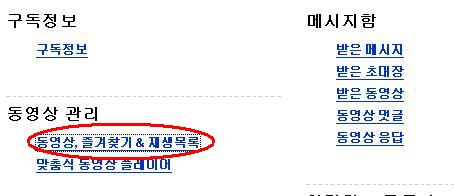
여기에는 이제까지 자신이 올린 비디오 목록을 보실 수 있습니다. 비디오를 처음 올린다면 오른쪽이 공백으로 나타나겠죠. 아래 그림처럼 "동영상 올리기"를 클릭하고 들어가시면 됩니다.
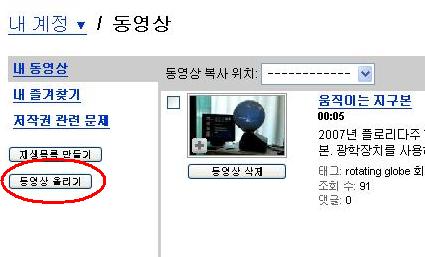
이제 본격적으로 유튜브 영상을 올릴 차례입니다. "동영상 올리기"를 클릭하고 들어가면 다음과 같은 화면이 나타납니다. 제목과 설명, 동영상 카테고리, 태그 등을 채워줍니다.
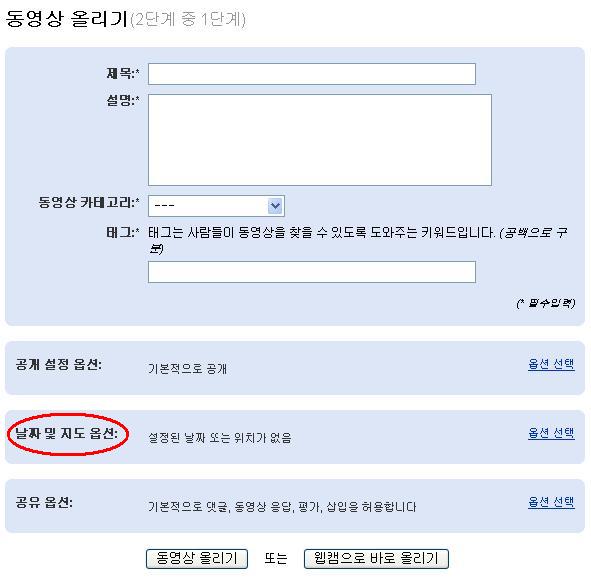
공개설정옵션, 공유옵션 등에 대해서는 설명을 생략하고, 위치태그(geotag)를 붙일 수 있는 "날짜와 지도 옵션"을 클릭하면 아래와 같은 화면이 나타납니다. (영문판을 사용하면 미국부터 나타납니다.)
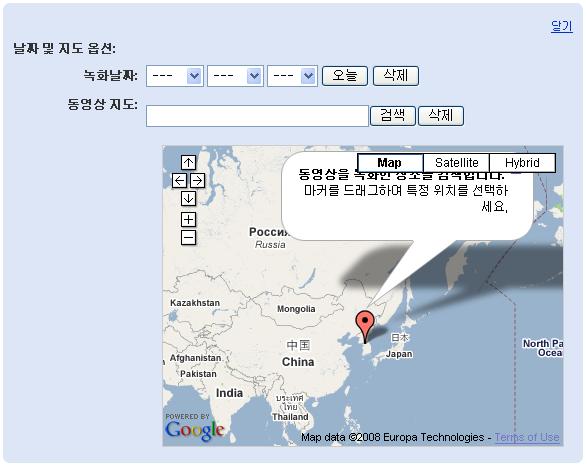
여기에서, 지도를 확대 축소해 가면서 사진을 촬영한 위치로 빨간 표지를 옮겨주시면 됩니다. 아래 그림에서 빨간 동그라미쳐진 곳을 누르면 인공위성영상이 나타나니까, 이를 참고로 위치를 정해주시면 됩니다. 바로 윗부분에 경위도 좌표가 자동으로 갱신되는 것을 보실 수 있습니다.
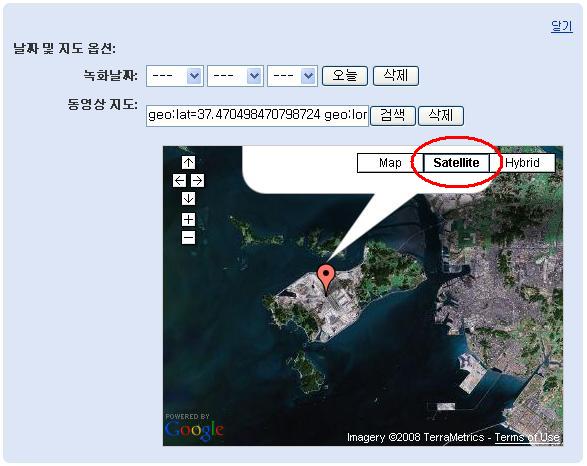
마지막으로 제일 아래쪽으로 내려가서 "동영상 올리기" 단추를 눌러줍니다. 아래 그림같은 화면이 나타나는데, "Browse" 단추를 눌러서 동영상을 선택하고, 마지막으로 아래쪽에 있는 "동영상 올리기" 단추만 눌러주면 됩니다. 어떤 동영상이라도 대부분 알아서 처리하므로 신경을 안써도 되니까 무척 편리합니다.
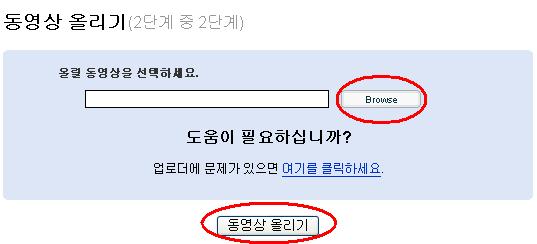
올린 비디오를 구글어스에서 확인하기
유튜브에 올린 비디오는 유튜브 사이트에서 확인할 수도 있고, 주소만 알려주거나 임베드(embed) 시키는 등 다양한 방법으로 확인할 수 있습니다.
그런데, 위에서 설명한 방법으로 위치태그(geotag)를 붙인 비디오는 구글어스에서도 확인할 수 있습니다. 다만, 올린 뒤 바로 나타나는 것은 아니고, 2-3일 이내에 올라오게 됩니다.
구글어스가 PC에 깔려있지 않다면 다운로드를 받으셔야 합니다. 구글어스를 실행하면 우리나라가 중심에 뜨는데, 사진을 올릴 때 지정한 위치로 확대해 들어가면 유튜브 아이콘이 나타납니다. 아이콘이 안 보이실 경우에는 좌측 아래에 있는 "단계별 항목(Layers)"에서 "갤러리(Galleries)"를 펼치고 맨 아래에 있는 "Youtube"를 선택하시면 됩니다.
예를 들면 아래 그림은 제가 우리 집 위치에 삽입한 비디오입니다.
이걸 누르시기만 하면 자신의 비디오를 확인할 수 있습니다.
어떻습니까? 쉬우세요? 아직 어려우신가요? 어렵게 느껴지시더라도 직접 한번 해 보시면 그다지 까다롭지 않다는 것을 아시게 될 겁니다.
민, 푸른하늘